Base de conhecimento
GESCOR
Navegue pelas nossas perguntas frequentes, tutoriais e outros recursos de autoajuda para encontrar as respostas que você precisa.
Base de conhecimento
GESCOR
Navegue pelas nossas perguntas frequentes, tutoriais e outros recursos de autoajuda para encontrar as respostas que você precisa.
Gestão de Crédito
A plataforma de gestão de crédito do GESCOR foi concebida para auxiliar na gestão e dimensionamento do crédito. Através das ferramentas disponíveis é possível configurar o cadastro de cada cliente ou grupo grupos econômicos para obedecer às regras de crédito pré-estabelecidas.
O ambiente de gestão de crédito pode ser acessado através da pesquisa do termo “Gestão de Crédito dos Clientes”, com os acentos.

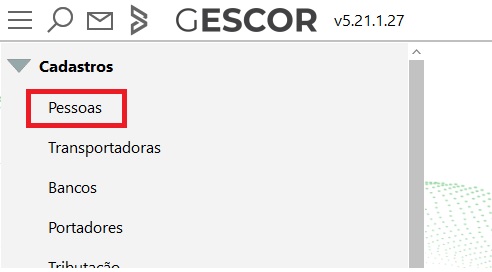
Com o menu de cadastro de pessoas aberto será necessário consultar o cliente desejado conforme a tela abaixo.

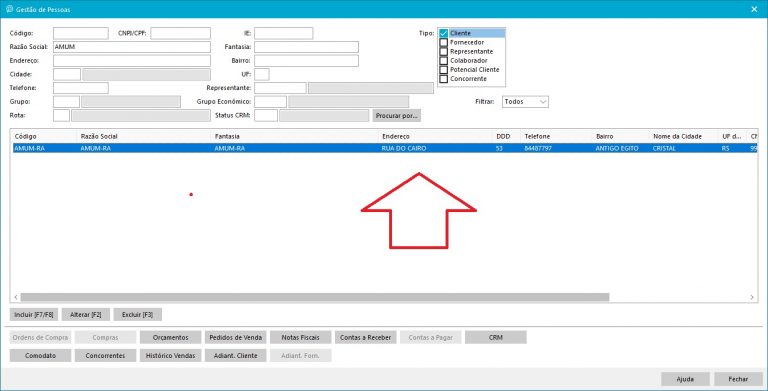
Ao localizar o cliente desejado, deve-se selecionar a tecla “Alterar/F2″. Esta ação abrirá o cadastro do cliente para alteração, e na borda inferior da página será habilitada a tecla ” crédito” conforme a imagem abaixo.

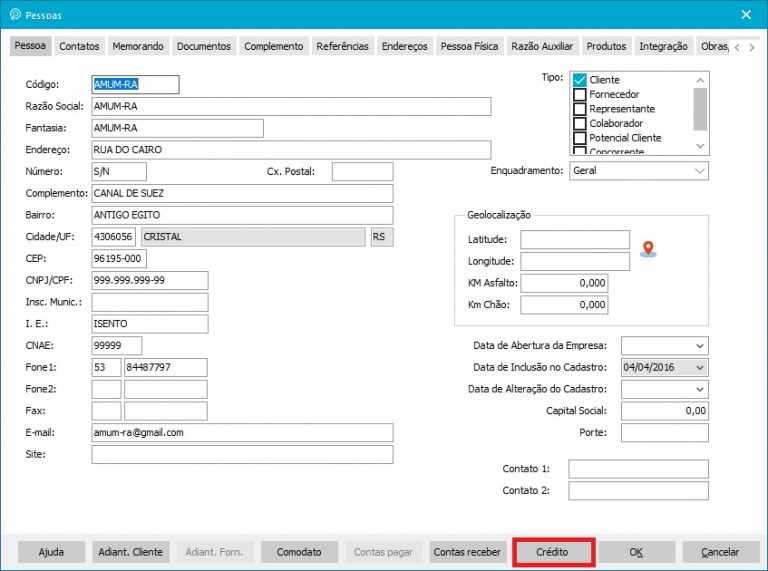
Selecionando a tecla “Crédito”, a janela de gestão de crédito será aberta. Esta janela possibilita configurar o crédito do cliente selecionado.


Esta tela traz uma série de configurações, o que possibilita tratar cada cliente à sua maneira. Desta forma torna-se possível executar análises financeiras mais robustas e detalhadas.
São campos customizáveis os enumerados abaixo:

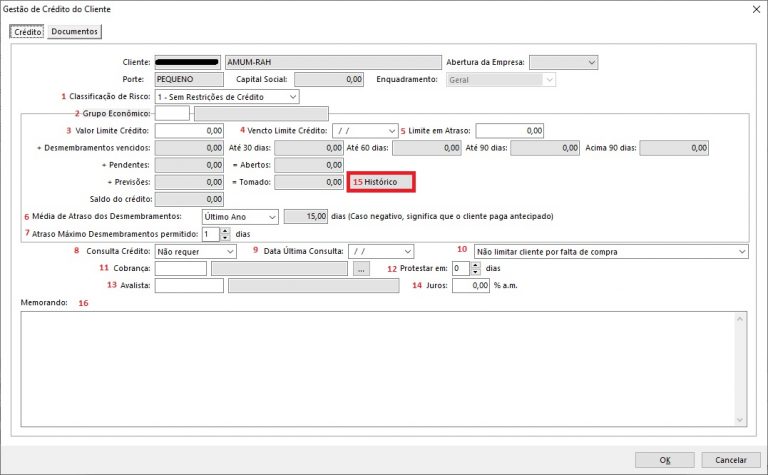
- Classificação de Risco: Este é um campo selecionável. Nele podemos escolher entre 5 opções qual a mais coerente com o cliente.
- Grupo Econômico: Neste campo é possível incluir um grupo econômico ao qual o cliente faz parte. Para visualizar o manual referente a configuração do grupo econômico basta clicar aqui.
- Valor do limite de crédito: Este é um dos principais campos da Gestão de Crédito. É neste campo de texto que será inserido o valor respectivo ao limite de crédito concedido ao cliente.
- Vencimento do Limite de Crédito: Este é um campo dedicado a dar um horizonte de tempo para a validade do crédito do seu cliente. Por exemplo, será neste campo que será determinado o vencimento do período o em que não é necessário reavaliar o limite de crédito do seu cliente caso o volume permaneça similar ao corrente.
- Limite em Atraso: Neste campo é possível inserir um valor ao qual o cliente pode ter em atraso não bloqueando novas compras.
- Média de atraso dos desmembramentos: Este campo possui um box de seleção para período. Nele é possível averiguar a média de dias que seu cliente atrasou o pagamento dentro do período selecionado.
- Atraso máximo desmembramentos permitido: Este campo tem a finalidade de bloquear o faturamento do seu cliente caso ele atrase o pagamento de algum título em mais dias do que o configurado.
- Consulta de Crédito: Este campo tem a finalidade de parametrizar a recorrência da consulta de crédito do cliente.
- Data da última consulta: Este campo tem a finalidade de registrar a data da última consulta de crédito. O usuário deverá preenche-lo sempre que executar uma consulta de crédito do respectivo clientes.
- Box bloqueio de venda: Este box tem a finalidade de trancar a venda de um determinado cliente se ele ultrapassar o período estipulado para compra.
- Cobrança: Neste local será cadastrado a opção de cobrança cadastrada para o cliente.
- Protestar em X dias: Este campo possui a finalidade de estipular um determinado número de dias para protestar um título caso ele não seja pago pelo cliente.
- Avalista: Este campo tem a função de registrar um avalista responsável pelas contas do seu cliente caso ele não as honre.
- Juros: É neste campo que é cadastrada a taxa de juros “ao mês” cadastrada para o cliente.
- Botão “Histórico”: Esta ferramenta tem a finalidade de gerar um gráfico de limite de crédito tomado pelo cliente. este gráfico mostrará o quanto do limite de crédito o cliente já tomou dentro do seu histórico de compras e o andamento do pagamento da dívida tomada.
- Memorando: É um quadro com a finalidade de escrita onde poderão ser mencionadas especificidades, negociações ou qualquer informação pertinente ao crédito do cliente.
Segue o gráfico referente ao botão “Histórico” mencionado no item 15.

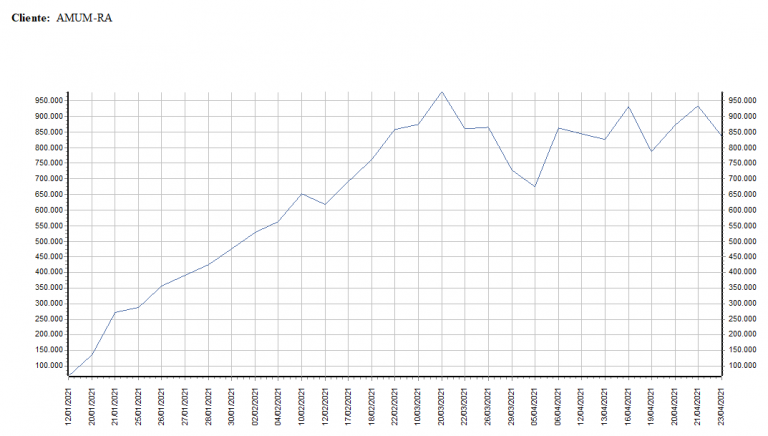
Aba documentos:
Ao selecionar a aba documentos, será aberto uma nova tela. Nesta será possível incluir, alterar e excluir informações. No caso, como a necessidade é agregar novas informações a gestão de crédito do cliente, deve-se selecionar a opção “Incluir”.

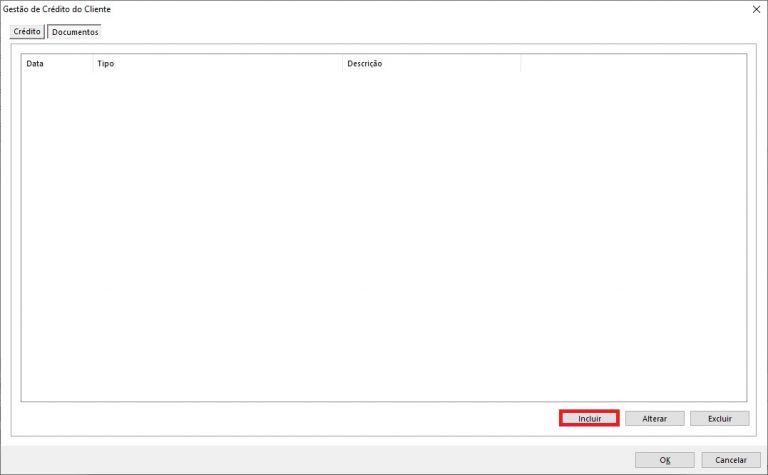
Ao selecionar a opção “Incluir” será aberta uma nova tela. Esta já estará com o código do cliente preenchido. Nela constarão as seguintes opções, “Documento”, “Imagem”, “PDF”. No campo próprio para o documento será necessário identificar data de inclusão, tipo de documento, descrição e memorando. Vide a imagem abaixo.

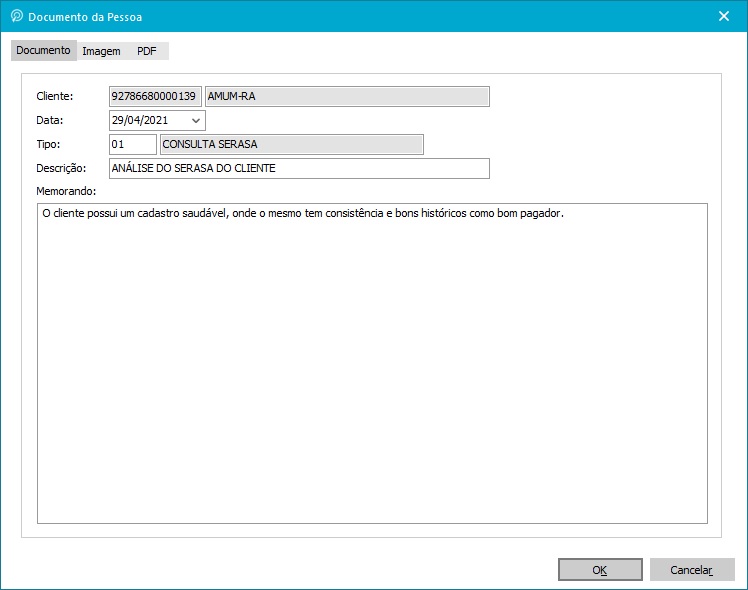
Já na aba imagem, será possível incluir uma imagem respectivo a consulta do Serasa ou qualquer informação que seja pertinente para cobrança caso seja necessário. Por exemplo um bem. Basta selecionar o botão “carregar”.

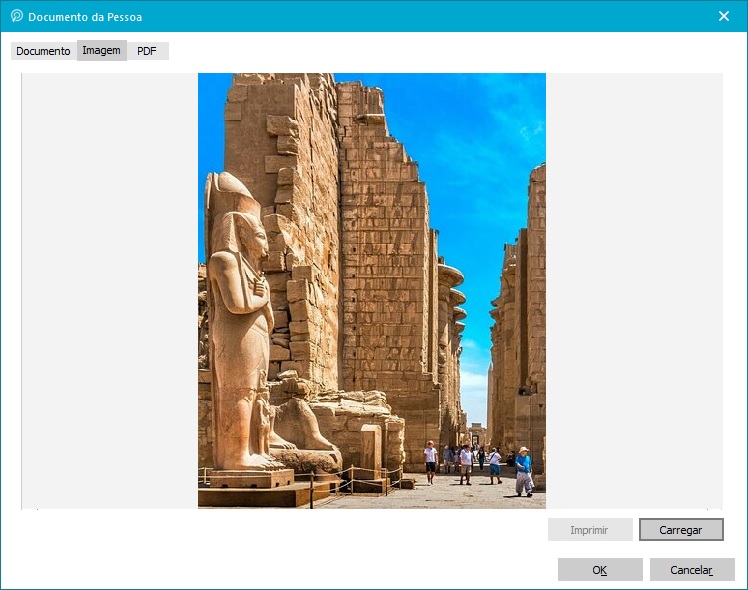
Também é possível anexar algum arquivo em PDF para embasar ainda mais a consulta. Para tal, basta selecionar a 3ª aba, cujo nome é PDF. O procedimento é o mesmo, selecionar o botão carregar e selecionar o arquivo PDF desejado.


Preenchendo todos os passos identificados neste manual, teremos uma análise financeira completa, proporcionando uma tomada de decisão mais embasada e assertiva.
Outra maneira de realizar a Gestão de Crédito dos Clientes é através do atalho abaixo:
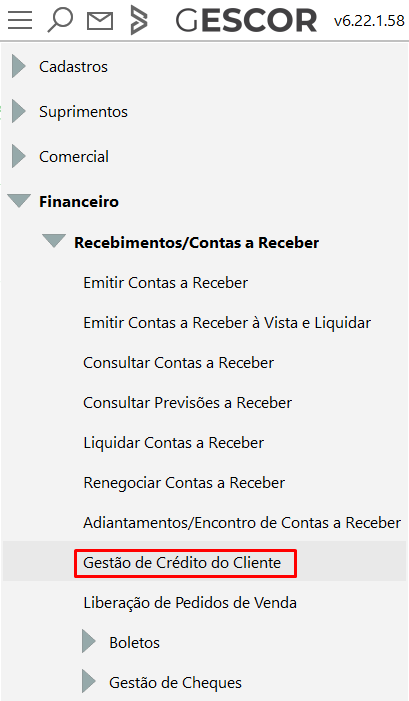
Ao clicar nessa opção, a tela abaixo irá abrir e você terá algumas opções de filtros para selecionar o cliente que deseja.
Você pode filtrar pelo Cliente, Grupo econômico, Representante ou por seleções mais amplas no campo “Selecionar”. Esse campo permite o usuário filtrar por:
Clientes com a data do limite de crédito vencida.
Clientes com a data do limite de crédito vencendo em 7 dias.
Clientes com a data do limite de crédito vencendo em 30 dias.
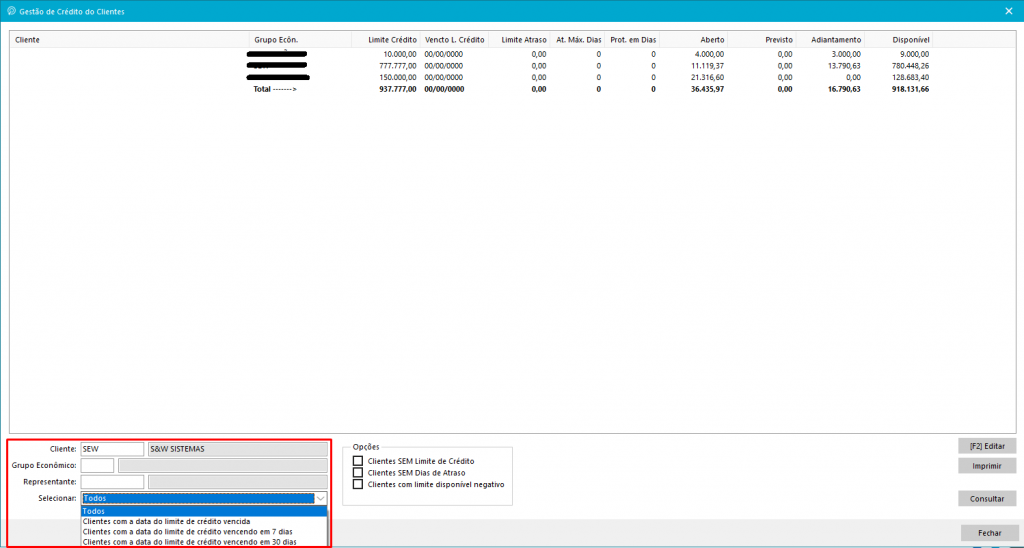
No quadro “Opções” logo ao lado, temos mais alguns “caixinhas” para marcar, que permitem o usuário diminuir ainda mais o grupo de clientes que busca, você pode marcar uma, duas ou até as três opções.
Após definir que tipo de cliente o usuário quer pesquisar, basta clicar em Consultar que o sistema irá exibir o resultado dentro desta tela, como exibido abaixo.
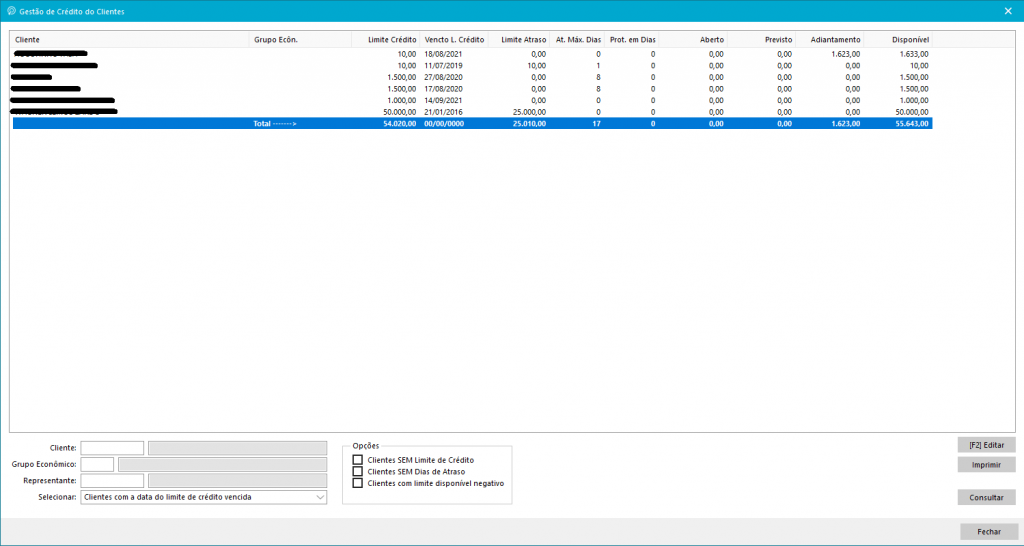
Para configurar o crédito de algum cliente específico, basta selecionar ele clicando duas vezes sobre seu nome.
Lembramos que a utilização destes manuais é de uso exclusivo de clientes SW que utilizam da plataforma GESCOR. Para mais dúvidas dispomos de uma equipe de suporte especializada que poderá prestar auxílio a todas as funcionalidades do GESCOR.
Atenciosamente,
Equipe de Suporte SW.
Ainda tem dúvidas? Nós estamos aqui para ajudar!
Solicite auxílio da nossa equipe de suporte abrindo um atendimento. Estamos aqui para ajudar você!
Ainda tem dúvidas? Nós estamos aqui para ajudar!
Solicite auxílio da nossa equipe de suporte abrindo um atendimento. Estamos aqui para ajudar você!

